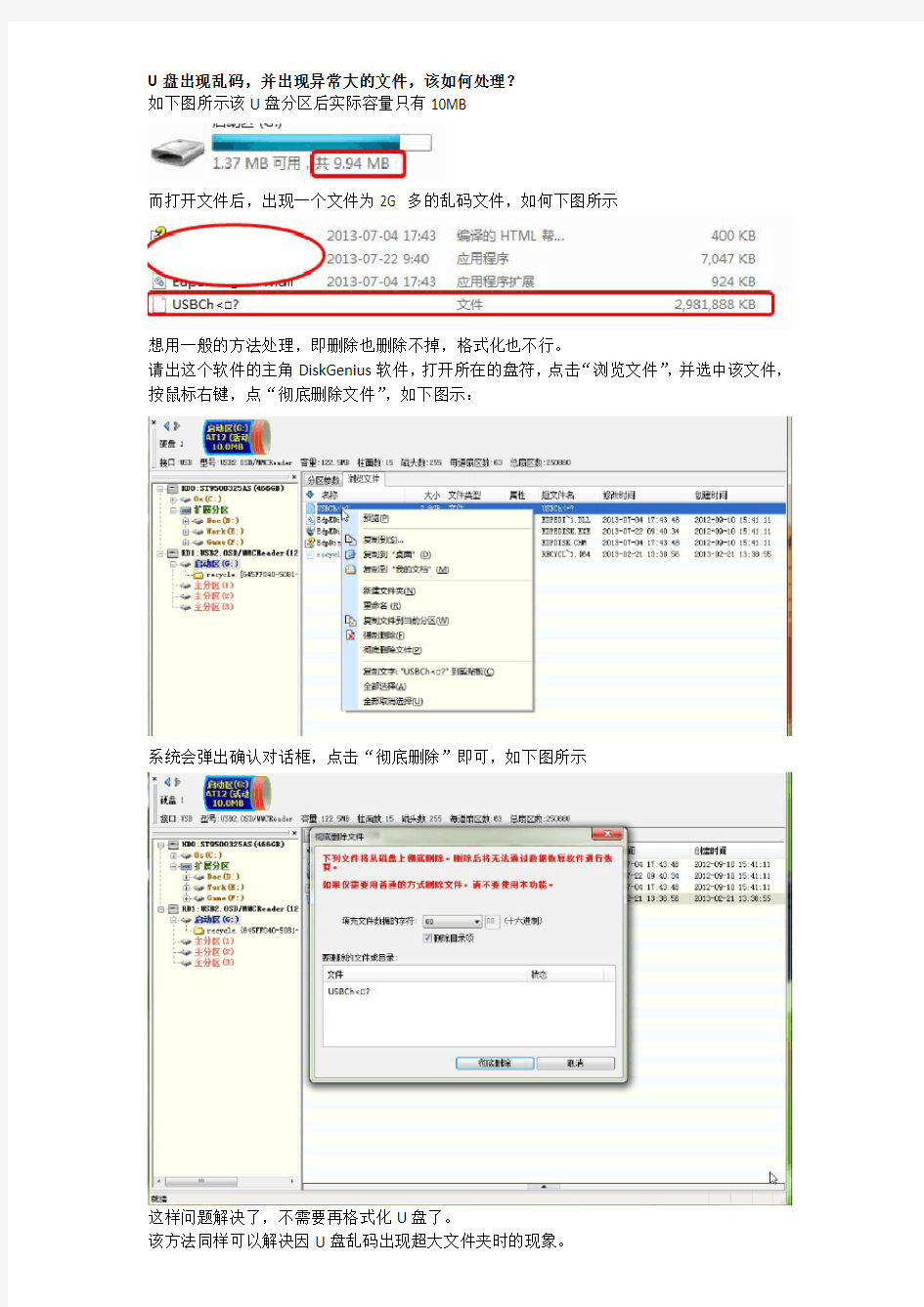
U盘出现乱码,并出现异常大的文件,该如何处理?
如下图所示该U盘分区后实际容量只有10MB
而打开文件后,出现一个文件为2G 多的乱码文件,如何下图所示
想用一般的方法处理,即删除也删除不掉,格式化也不行。
请出这个软件的主角DiskGenius软件,打开所在的盘符,点击“浏览文件”,并选中该文件,按鼠标右键,点“彻底删除文件”,如下图示:
系统会弹出确认对话框,点击“彻底删除”即可,如下图所示
这样问题解决了,不需要再格式化U盘了。
该方法同样可以解决因U盘乱码出现超大文件夹时的现象。
u盘里删除的文件怎么恢复 在生活中,是不是经常想要自己动手恢复损坏的数据呢,是不是也想成为女孩子眼中的 计算机高手呢,看看下面的文章是怎么把你变成U 盘损坏数据恢复高手的. 在工作中,我们经常使用U盘保存文件。U盘的使用面很广泛,辛苦熬夜写 了一个文件,只保存在U盘上,但我们把U盘插上电脑,如果想再次编辑这个文件,电脑居然提示要把U盘进行格式化?怎么也无法访问U盘上的这些文件了!或者是有时候不小心删除了U盘上的文件,却发现回收站里面也没有过时候,这 时候别慌,U盘上的文件大部分还是可以恢复的! U盘中文件删了之后可以恢复,就是因为U盘中的文件被删除之后,存储文件 的物理空间上的数据并未删除,如果通过特殊的软件,就有可能找回你的数据. 但正如前面所述,文件被删除后,这块空间就成为“自由”的了,不保证下次写入 数据的时候不会覆盖掉这块空间,所以,如果要恢复数据,就要尽量不要再向U盘 写入数据.呵呵,顺便提一下,如果是机密的数据,的确要删了,并且保证不在能找到,最简单的方法就是在删除了文件之后用垃圾数据将U盘塞满,然后再将垃圾 数据删除,这样就基本上保证你的数据不可能再被找回来了.但这样做的坏处就 是会减少U盘的使用寿命(Flash ROM的擦写寿命大约10万次左右) 1、恢复方法: 这里推荐一个U盘文件恢复软件: 小牛数据恢复软件,小牛数据恢复软件 是一款免费的文件恢复工具,它是专门为U盘所设计的,目的就是当使用者的U 盘损毁、无法读取分割区时,能够为使用者尽全力拯救存放于U盘当中的数据,将使用者的损失减到最小。 而且小牛数据恢复软件的使用方式也相当简单,使用者只需要指定要救援的 储存媒体,让程序去进行搜寻,那么它就能够自动为使用者救回遗失的文件与分 割了。 这个软件可以恢复大部分丢失或删除的文件,大家可以试试。 2、修复方法 如果文件已经恢复了,但是出现不能打开或者打开文件是乱码,我们可以考 虑使用文件修复,具体方法: 还是推荐使用小牛数据恢复软件进行文件修复。在用小牛修复文件前,先备 份原文件,以便在修复失败后另求他路。启动小牛数据恢复软件后,选择File Repair,接着选择Word Repair,找到你需要修复的DOC文件,进入下一步执 行修复操作,即可在文件所在的目录下生成一个“原文件名_BAK.DOC”的恢复 文件。 参考2:怎样修复word损坏的文档 一、文档格式法
分享] FLASH短接图(解决U盘量产失败/U盘复位/无法识别硬件等问题) 许多朋友常常因为U盘量产失败等原因造成无法使用,因为涉及到硬件方面的知识,需要 一定的动手能力,所以我简单的介绍一下。 此方法的缺点就是要拆开U盘,会造成无法保修。或是操作失识误而使U盘报废! 先看两张U盘内部FLASH的实物图: 这是我们动手的基础和前提条件
再看一张wqwq212制作的FLASH引脚功能图:这个说明是用在MP3上的
下面开始了 我的SM321主控U盘在一次量产的过程中,突然断电了 再次插上U盘,发现量产工具中识别不到设备 但在电脑屏幕右下方可以发现一个安全弹出USB设备的箭头图标 提示:安全弹出USB Mass Storage Device 有人说,这不识别到了吗?再认真一看,不对呀,怎么没有显示驱动器盘符? 再打开我的电脑,也找不到这个U盘图标 我们的量产工程就这么夭折了。。。。。。。。。
看来要来“硬”的了! 拿出镊子,取出刀子,剖开U盘,一气呵成
结果就是U盘外壳报废了,看来心急吃不了热豆腐 所以大家还是对自已的“小U”温柔些,慢工出细活嘛 按上面的常识,你用镊子插入“小U”的小蜜,人称小闪存的29和30腿之间 O-yeah 量产工具找到了,状态显示“Ready”,虽说容量显示为0MB,老*不管了,反正人家不是说 “Ready”了嘛 此时激动的情就像是火箭倒数发射升空一样,我忐忑不安的按了“开始”,成败在此一举! 可能是我平时香烧得比较多,所以老天爷并没有为难为,让我“pass”了所以大家平时有时间还是应该多来数码之家烧烧香的,香火旺了,你肚里水平也高了 终于松了一口气
目前,U盘的使用已经非常普遍,人们经常用U盘来备份、携带、转移文件。但是,如果将U盘从USB口拔出之前,忘记了执行卸载*作,或者执行卸载*作不彻底,或者由于误*作,而直接将U盘从USB口拔了出来,就有可能会导致U盘损坏,有时甚至会导致计算机不能识别U盘。如果以前没有处理这种情况的经验,多半会认为U盘已经不能使用,该扔进垃圾箱了,但这样又觉得太可惜了。 有没有办法恢复U盘的功能呢?答案是肯定的,可以按照下面的步骤进行: 依次打开控制面板、管理工具、计算机管理、存储、磁盘管理,就会出现有如图的界面,在文字“磁盘1”上单击右键,选择“初始化磁盘”,直接单击“确定”。初始化完成后,U 盘的状态变成为“联机”状态。 注意此时U盘的锁要处于打开状态,否则会出现如下提示:“由于媒体受写保护,要求的*作无法完成。” 右边的白框上单击右键,选择“新建磁盘分区”,进入新建磁盘分区向导,直接单击下一步,选择分区类型(主磁盘分区、扩展磁盘分区或逻辑驱动器),一般选择主磁盘分区即可。(注:下面的对话框会顺序出现,所以就不在这里给出其屏幕拷贝了。) 下一步-选择磁盘空间容量:一般使用默认大小。下一步-指派一个驱动器号(或不指派)。 下一步-选择“按下面的设置格式化这个磁盘分区”设置格式化的形式(文件系统类型、分配单位大小、卷标)(不用选择快速格式化)。 下一步-成功完成格式化向导。单击完成等待其格式化完成即可。格式化完成后,U盘状态显示为“状态良好”,即大功告成。 这种修复方法一般都能将U盘恢复。但是这种修复方法也有一个弊端,就是不能恢复U盘上原有的数据(数据全部丢失!!!)。如果U盘上原有的数据不是很重要,这种方法比较使用。 附1:u盘常见故障 U盘~请将磁盘插入驱动器~相关问题 故障原因:在往U盘内传输数据时,更改盘符所致。 故障现象:Windows XP SP2操作系统,U盘为清华紫光OEM 1、在插入U盘后,”我的电脑”里显示”可移动磁盘(H:)”,但”双击”显示”请将磁盘插入驱动器(H:)” 2、查看”可移动磁盘(H:)”属性,”已用空间”和”可用空间”均为0字节 3、直接用右键”格式化”,提示”驱动器H中没有磁盘请插入一张磁盘,然后再试一次” 4、在”计算机管理”的”磁盘管理”中,上面看不到盘符”H:”,下面可以看到”磁盘1 可移动无媒体” 5、重新安装驱动,提示”向导无法为您的硬件找到比您现在已安装的软件更匹配的软件”注意此时U盘的锁要处于打开状态,否则会出现如下提示:“由于媒体受写保护,要求的*作无法完成。”
许多朋友常常因为U盘量产失败等原因造成无法使用,因为涉及到硬件方面的知识,需要一定的动手能力,所以我简单的介绍一下。 此方法的缺点就是要拆开U盘,会造成无法保修。或是操作失识误而使U盘报废! 先看两张U盘内部FLASH的实物图: 这是我们动手的基础和前提条件
再看一张wqwq212制作的FLASH引脚功能图:这个说明是用在MP3上的
下面开始了 我的SM321主控U盘在一次量产的过程中,突然断电了 再次插上U盘,发现量产工具中识别不到设备 但在电脑屏幕右下方可以发现一个安全弹出USB设备的箭头图标 提示:安全弹出USB Mass Storage Device 有人说,这不识别到了吗?再认真一看,不对呀,怎么没有显示驱动器盘符?再打开我的电脑,也找不到这个U盘图标 我们的量产工程就这么夭折了。。。。。。。。。
看来要来“硬”的了! 拿出镊子,取出刀子,剖开U盘,一气呵成 结果就是U盘外壳报废了,看来心急吃不了热豆腐所以大家还是对自已的“小U”温柔些,慢工出细活嘛
按上面的常识,你用镊子插入“小U”的小蜜,人称小闪存的29和30腿之间 O-yeah 量产工具找到了,状态显示“Ready”,虽说容量显示为0MB,老*不管了,反正人家不是说“Ready”了嘛 此时激动的情就像是火箭倒数发射升空一样,我忐忑不安的按了“开始”,成败在此一举! 可能是我平时香烧得比较多,所以老天爷并没有为难为,让我“pass”了 所以大家平时有时间还是应该多来数码之家烧烧香的,香火旺了,你肚里水平也高了 终于松了一口气
重新插入“小U” 她竟然给了我一个“H”这个H是什么意思呢?
上个星期,闺蜜着急的来找我,他的 U 盘出了问题,因为里面有重要的数据, 所以就送去维修点维修了。可是故障修好了, 但数据不见了。这可真是见了芝麻丢了西瓜。当初最主要的目的就是恢复数据,现在反而把数据给丢了。这可怎么办才好? 还好我之前遇到过这种情况,当时,我是 U 盘不小心格式化了。办公室大神给 我推荐了数据恢复如那件, 才让我顺利的找回了文件。现在闺蜜来求救, 也算让我进行一次实践教学吧?活学活用嘛! 首先,假如我们遇到 U 盘的各种故障导致 U 盘中原来的数据已经丢失,又或者 是我们自己操作失误导致的 U 盘内文件被删除,总之最终的结果就是我们需要的文件从 U 盘中消失了, 这时候我们该怎么办?首先不要慌, 我给大家介绍一款好用的专门恢复 U 盘数据的软件,叫 U 盘数据恢复软件。 这款软件的优点就是即不用花大价钱又不用满电子市场的跑着讨价还价, 只需要去网上百度一下这款软件的名称, 你就会发现它是一款极为好用的数据恢复软件, 只需动动手指, 把它下载到自己的电脑中,像普通的软件一样,安装到电脑中即可, 然后我们就可以开始进行具体的操作了,操作界面非常的简介易懂, 只需要按要求操作, 最后到扫描一定区域来搜索我们想要找 的文件,稍等片刻,你就会经期的发现,要找的文件就在其中, 我们选定这个文件,就可以将之前在 U 盘中丢失误删的文件恢复回原来的位置了, 是不是很简单呢?大家不妨先来做个实验试试吧,相信一定会喜欢上这款软件的。 u 盘数据恢复软件下载 多特下载
华军下载非凡下载 (按下 CTRL 键并点击 数据恢复软件是科技研发的一款高性能的文件恢复软件, 采用最新的数据扫描引擎, 从磁盘底层读出原始的扇区数据, 经过高级的数据分析算法, 把丢失的目录和文件在内存中重建出原分区和原来的目录结构 , 数据恢复的效果非常好。 第一步,下载数据恢复软件 第二步,下载成功后,将该软件安装到自己的电脑中。安装的时候为了避免文件恢复的时候发生覆盖现象, 应该将软件与要恢复的文件安装到不同的磁盘中。 第三步, 明确自己要恢复的文件是存在哪个磁盘, 在这里我们以文件盘为例,然后运行数据恢复软件。
恢复u盘数据多少钱,免费的要不要 恢复u盘数据多少钱,U盘是一个存储工具,使用起来也是很方便的,用它来作为我们存储的工具,是再合适不过的,但是,不管什么东西,它都是有利弊的,文件可以存储,那么也可以删除。如果文件存储在U盘里,u盘无法恢复怎么办吗? 那么我们应该怎么将U盘里的删除的文件恢复?U盘提示删除的数据怎么恢复?通过这篇文章,我就将最简单的U盘文件删除恢复方法告诉大家。操作的过程也很简单。相信大家也都能看得懂! 1.首先我们需要在电脑上下载最新版本的互盾数据恢复软件的安装包。之后将软件进行安装好在我们的电脑上。安装完成之后软件会弹出窗口,点击“立即体验”即可运行软件。
2.然后将U盘连接电脑上。接下来我们就来运行这款软件,打开软件之后,在软件的界面当中可以看到有三种恢复选项以及每一种选项的具体描述可供选择。如果我们想要快速将删除的文件恢复,那么我们可以点击“深度扫描”进行扫描。
3.点击进入后,需要选择需要进行扫描的U盘,然后点击“开始扫描”等待扫描结果
4.等待软件扫描结束,即可在软件的界面当中对U盘里格式化的文件进行查找,找到需要恢复的U盘文件之后,点击“下一步”按钮。
5.最后准备对U盘格式化文件进行存储,点击“浏览”选项,选择文件需要存储的位置,然后再点击“恢复”按钮,那么U盘格式化的文件就可以恢复了
恢复u盘数据多少钱,我们在使用U盘的时候偶尔也会出现过误删文件的情况,就可以利用到互盾数据恢复软件,这款软件具备强大的扫描系统,因此我们只需要利用它就可以将删除的U盘文件恢复了,这款软件的操作方法还是非常简单的,
怎样解决U盘插上电脑之后看不见 有些时候,我们的U盘明明没有坏,可是插上电脑之后,虽然任务栏显示了安全删除硬件的图标,可是在我的电脑里却看不见可移动磁盘,安全删除硬件里也不见设备的名字。这样的问题大部分是因为U盘本身没有分配盘符造成的,只要我们分配一个盘符给它,U盘就能显示出来了工具 Acronis Disk Director步骤/方法 下载安装好Acronis Disk Director。打开开始菜单,找到快捷方式,点击Acronis Disk Director Suite打开主程序在Acronis Disk Director Suite的程序主界面,就能看到已经连接了电脑但在我的电脑或者资源管理器中未显示的U盘了,右击该连接的设备,在弹出菜单中选择高级,然后选择“改变盘符”可以看到窗口显示的当前盘符为“无”,这就是U盘插上电脑后没有在资源管理器中显示出来的原因了,没有分配号盘符或者不能自动分配盘符的移动设备即使连 接上电脑也是不会显示的。我们为U盘分配一个盘符,这里不用担心重复,给出的盘符都是可用的。选择一个英文字母
作为盘符,之后点击“确定” 然而,之前上述的操作都是被保存下来而没有开始执行的,要执行操作必须先将这些操作提交。看到主界面左上方的小格子旗标志,这是提交之前操作的按钮,点击它Acronis Disk Director便开始执行之后Acronis Disk Director 询问是否确认执行操作,我们查看确认无误后就可以点击继续来执行操作了分配盘符的过程是很快的,分配好盘符之后,马上我们就可以在我的电脑中或者资源管理器中重新看到自己连接的U盘了 对于有的电脑可能需要重新启动才能使操作生效,重启之前先把U盘拔下然后再重启,否则可能造成电脑无法关机经验内容仅供参考,如果您需要解决具体问题,建议您接下来详细咨询相关领域专业人士。
急急急!U盘的盘符显示不出来了 [ 标签:u盘盘符,急急,u盘 ] 我的U盘以前在我电脑上是有用的,但是最近借给一个朋友用了一次。当我拿回来再插进电脑的时候,就只能在电脑的桌面右下角显示出那个绿色的图标来。但是打开我的电脑却显示不出来U盘的盘符了。而且U盘上的灯会闪。这是什么原因啊!请高手教我有什么办法可以解决的。先在这里谢谢了。 问题补充 2009-12-22 13:56 在这里面可以看到哦! 问题补充 2009-12-22 14:04
但是在这里看不到啊! 问题补充 2009-12-22 14:24 有时候它会出现在这种情况,但是读取不了。
匿名回答:3 人气:62 解决时间:2009-12-22 17:38 满意答案 1.到系统目录 C:\WINDOWS\system32\drivers 看有没有一个 sptd.sys 的文件。删除它,重新启动。问题解决!注意:这个sptd.sys不是微软Windows自带的。(可能是安装Daemon Tools装上的) 2.1. 系统里有映射的网络驱动器。导致该盘符不能分配给U盘. 解决办法:断开映射的网络驱动器. 3.盘符被隐藏。 解决办法:进入注册表(regedit.exe),进入 “HEKY-CURRENT-USER\Software\microsoft\windows\currentversion\policie s\explorer"分支。找到该路径存在的键值“NOdrives”,将其删除。注销然后重新登陆。 (不是 NoDriveTypeAutoRun 键值). 4.U盘不格式不正确 一般的U盘是使用HD(硬盘FAT16)格式,如果使用U盘启动程序更改,可能U 盘格式不正确。请使用PQ、PPM等硬盘分区软件重新分区; https://www.doczj.com/doc/764512049.html,b移动存储设备被禁用 请保证: [HKEY_LOCAL_MACHINE\SYSTEM\CurrentControlSet\Services\usbehci] "start"=dword:00000004 6.U盘出问题。 解决办法:重新格式化U盘。最好低级格式化,到网上找一个U盘工具。 实在不行,那就最后一招:重新干净安装Windows XP! 7.解决办法:右击“我的电脑”,在弹出的快捷菜单中选择“管理”命令,进入到“计算机管理”窗口,依次展开“存储/可移动存储”,单击“磁盘管理”一项,在窗口右侧,看到U盘运行状态为“良好”,这说明U盘没问题。右击该窗口中的U盘盘符,选择其快捷菜单的“更改驱动器名和路径”命令,在出现的对话框中,点击〔更改〕按钮,为其选择一个未被使用的盘符。确定之后退出。重新打开“我的电脑”,久违的U盘盘符出现了。 还有两种可能! 第一。权限问题,您不是管理员用户(极有可能) 第二。服务及组策略里未开启! ********************************************************************* ********* 笔者有一个128MB的优盘,在家中的Windows XP下使用正常,但在单位的Windows 2003 Server系统的“我的电脑”中无法找到优盘,而系统却提示优盘使用正常。经过一番折腾,终于解决了问题,现在把它写出来,希望能给经常使用优盘的朋友一些帮助。 1. 鼠标右键单击“我的电脑”图标,在快捷菜单菜单中选择“管理”命令,打开“计算机管理”窗口,选中“磁盘管理”项,在这里可以看到优盘。 2. 选中优盘,在右键快捷菜单中选中“更改磁盘和路径”命令,在弹出的对话框中单击“更改”按钮,在打开的对话框中勾选“指派以下驱动器号”复选框,在右边的下拉列表中任选一驱动器号,单击“确定”按钮即可。 3. 打开“我的电脑”窗口,这时就可以看到优盘的图标了..... 解决方案:
@echo off MODE con: COLS=53 LINES=30 @ECHO ***************************************************** @ECHO ----------------自动恢复隐藏文件夹------------------- @ECHO --------------------大步流星制作--------------------- @ECHO ---------------------V1.0版-------------------------- @ECHO ***************************************************** @ECHO +++++++++++++++++++++++++++++++++++++++++++++ @ECHO + 本文件必须放在U盘或者MP3根目录里!!!+ @ECHO +++++++++++++++++++++++++++++++++++++++++++++ @ECHO 请确认将本文件放在U盘或MP3的根目录 @ECHO 如果不是请复制到U盘或MP3的根目录!!! @ECHO ***************************************************** @ECHO 是的,我放在MP3的根目录里了(Y)@ECHO 不好意思,没在根目录里,我要退出,然后复制一下(N) :CX set /p answer=Y es or No?(Y/N): if /i %answer%==y GOTO HF if /i %answer%==n GOTO FZ if /i not %answer%==y GOTO CX if /i not %answer%==n GOTO CX :HF @ECHO. @ECHO 正在恢复,请稍等 attrib /s /d -s -h @ECHO. @ECHO 文件夹已恢复 @ECHO. attrib -s -h -r autorun.inf attrib -s -h -r *.vbs del autorun.inf /f del *.vbs @ECHO. @echo 正在建立U盘自动运行病毒免疫文件夹 @ECHO. MD AUTORUN.INF CD AUTORUN.INF MD A...\ @ECHO. @echo U盘病毒免疫文件夹已经建立 @ECHO. goto end
在任务栏处无法显示U盘图标和移动存储图标的修复方法 在有的机子上插入U盘的时候,在任务栏的右下角会显示出现一个U盘图标。可是,在有的机子上,就是在插入了U盘的时候,怎么也找不到那个图标了,但在资源管理器和我的电脑那儿能够看到有那个U盘,并且也能在里面存取文件。全部是在XP系统下,要是直接拔下U盘,会不会不好,应该出现了“安全移除硬件”那样才可以拔掉吗?有人只好先关了电脑再拔下U盘或者在资源管理器那里或者我的电脑那里右击移动硬盘图标点击弹出(有时没有弹出选择项目)。怎么才能让他电脑上的U盘图标显示出来呢? 方法是: 先将闪存插到USB接口,然后在Windows中用鼠标右键单击“我的电脑”图标,依次展开“属性→硬件→设备管理器→磁盘驱动器”,找到“USB Flash Drive USB Device”(不同品牌的闪存名称可能不同),然后双击它打开“USB Flash Drive USB Device属性”对话框或者右击它选择属性。切换到“策略”选项卡,选中“为提高性能而优化”,单击“确定”退出.如图 实际上,如图:如果设置为 1.为快速删除而优化。即使没有出现“安全删除”的图标,也可以直接拔下移动设备。此时在任务栏处一般不显示移动设备图标。 2.为提高性能而优化。此时,在任务栏上出现移动设备的图标,要断开移动设备,必须先点击任务栏上的“安全删除硬件”的图标。 在电脑启动时加载SYSTRAY就可以了,方法是:打开注册表,在
HEY_CURRENT_USER\SOFEWARE\MICROSOFT\WINDOWS\CURRENTVERSOIN\RUN下建立字符串值,名称为SYSTRAY,数值数据为C:\WINDOWS\System32\systray.exe 临时解决办法 运行SYSTRAY
怎么恢复U盘中已经完全删除的文件 U盘中的数据怎么恢复呢?当然,很多朋友笑着回答,再传一次不就ok了吗?是的,再传一次,这是情况允许下,最为简单,最为方便的一种找回u盘中损坏文件的方式了。但是请注意,小编这里说的,是有一个前提的,那就是条件允许的情况,什么条件允许的情况?就是你可以让对方给你再传一次,你可以再拷贝一次,或者说数据还可以随时找到的情况,但是你是否有想过,如果数据已经无法被找到,或者数据已经被删除了呢?这个时候,你还可以再传一次吗? 还是举个比较实际一点的案例吧,再一次操作中,某人将一个闪存格式的文件拷贝到u盘中,后来使用的时候,电脑中的闪存文件自然已经被自动清理掉了,可是在使用时才发现,原来拷贝到u盘中的文件已经被损坏了,一直无法打开,没有了源文件,没有了现在的完整格式的文件,他要怎么办呢?是的,这个时候,我们需要去修复、去恢复被损坏的文件。 怎么恢复呢?其实有一款软件,帮助我们将u盘中出现的各种故障文件进行修复完善,这种各种故障文件的解释自然是说软件可以使用的范围比较广,其中便不乏有文件被损坏情况下的恢复,这也是软件要处理的最为拿手的功能之一。 这款软件在下载后你便会发现上面有视频的教程,所以对于现有的东西,我们就不过多的介绍了,视频我看过,简单扼要,不拖泥带水,花不了你几个时间,如果想正确掌握准确把握整个软件的话,建议还是先看看再操作。当然,不少朋友提倡的软件非常简单,无须看教程,可以放心使用,这一点也有一定的道理,因为其实软件每前进一步都有一个提示,也非常的确清晰,加上整个过程就没几步,所以也算是靠谱吧!大家若是有需要,可以自己多多了解
一下的,这是一款比较实用的软件,靠谱。 万能U盘数据恢复软件,能恢复各种品牌、容易、类型的U盘,U盘上误删除、Shift+Delete删除、U盘打不开、U盘提示未格式化,甚至是直接格式化的U盘分区,都可以使用U盘数据恢复软件大师进行恢复。 如果U盘上出现文件数据丢失的情况,请立即停止对U盘的写入操作,立即使用万能U 盘数据恢复软件大师或其他软件对U盘进行恢复扫描,越早恢复成功率越高。友情提示,某些U盘格式化后恢复出来的文件,恢复出来的文件名可能与原文件名不一样,这时可以使用软件的预览功能找到要恢复的文件。 U盘数据恢复软件最新版中,还增加对移动硬盘、U盘、电脑硬盘、内存卡、存储卡、手机的文件数据恢复的支持。 相对于其它数据恢复软件,本软件还具有以下U盘数据恢复软件照片文件恢复特性: (1)U盘数据恢复软件照片反删除文件恢复算法,对于FAT32分区被Shift+Del删除掉的文件完美恢复,可以恢复出别的软件恢复出来后受损的文件。对于有新文件存入后覆盖文件名的情况,本软件可对磁盘剩余空间中的文件数据进行按文件头扫描恢复,尽可能地恢复出误删除的数据。 (2)U盘数据恢复软件照片反格式化分区恢复算法,对于一个被格式化掉的分区进行扫描的时候,同时扫描FAT/FAT32、NTFS和exFAT文件系统的目录文件,自动在内存中重建原来的分区目录结构进行恢复,无需将分区格回原来的类型。 (3)U盘数据恢复软件照片分区表扫描恢复算法,对任何一个无分区或者分区表损坏或者重新分区过的硬盘,能在几分钟内对全盘进行闪电扫描分区信息,列出全部分区进行恢复。扫描到的分区能够和当前正常的分区区分开并以蓝色粗体高亮提示,闪电扫描分区的算法能够对MBR分区表和GPT分区表同时扫描,比别的恢复工具节省很多时间。
任务栏不显示U盘图标解决办法汇总 任务栏不显示U盘图标任务栏不显示U盘图标 方法一:在设备管理里面,删除USB设备再刷新安装 方法二:当托盘区的"安全删除硬件"图标丢失后,虽然我们无法通过托盘区图标调出"安全删除硬件"窗口来卸载USB设备,但是还可以以命令行的形式调出"安全删除"硬件窗口,从而安全地将可移动设备卸载下来。单击"开始→运行",在运行对话框中键入"RunDll32.exe shell32.dll,Control_RunDLL hotplug.dll",单击"确定"按钮或按下回车键后即可打开"安全删除硬件"窗口,然后就可以按通常方法进行安全卸载了。 追本溯源,重现图标 上面的方法仅是应急之道,治标不治本,那么有没有办法令丢失的"安全删除硬件"图标重现呢?引起可移动设备安全卸载图标丢失的原因多半是系统中与USB端口有关的系统文件受损引起的,或者是由USB端口的驱动程序受到破坏引起的。因此,遇到该故障,我们可以通过如下步骤重现丢失的托盘区图标。 第1步:单击"开始→运行",在运行对话框中键入"C:\WINDOWS\system32\systray.exe"命令,按下回车键执行命令,重新插拔一下USB设备,看图标是否出现。 第2步:如果第1步无法重现"安全删除硬件"图标,那么则继续。在"运行"对话框中键入"regedit",打开注册表编辑器。依次展开如下分支:[HKEY_CURRENT_USER\So ftware\Microsoft\Windows\CurrentVersion\ Run],在右侧窗格中单击鼠标右键,新建一个字符串值并重命名为"systray.exe",双击将其数值数据修改为"C:\WINDOWS\system32\ systray.exe",确定之后退出注册表编辑器。 第3步:在"运行"对话框中键入"devmgmt.msc",回车后打开设备管理器。在"磁盘驱动器"下找到"Generic Flash USB Device"选项(见图1),这里是以U盘为例的,实际的应用过程中可能与此不同,但都很好识别。 第4步:在"Generic Flash USB Device"选项上单击鼠标右键,选择"属性",打开属性窗口。单击"策略"标签,打开策略标签页,选择"为提高性能而优化",而不是选择"为快速删除而优化",单击"确定"按钮(见图2)。重新插拔一次USB设备,"安全删除硬件"图标应该出现了。 第5步:如果还是不行,那么可以重新安装一下USB端口的驱动程序,如果你不清楚如何来安装,那么干脆直接重装一下主板驱动,虽然略耗时,但简单方便。重装主板驱动后,丢失的托盘区图标应该回来了。 第6步:如果仍然没有出现,那么再次调出运行对话框,键入"SFC /scannow",回车后对系统文件进行扫描,当提示插入Windows安装光盘时将安装光盘插入到光驱,修复完成后,重新启动计算机即可 方法三:在“我的电脑”点击鼠标右键,选择“管理”,在打开的“计算机管理”中找到“服务和应用程序-服务”,然后在右窗格找到“Shell Hardware Detection”服务,这个服务的功能就是为自动播放硬件事件提供通知,双击它,在“启动类型”中选“自动”,在“状态”中点击“启动” 方法四、在电脑启动时加载SYSTRAY就可以了,方法是:打开注册表,在 HEY_CURRENT_USER\SOFEWARE\MICROSOFT\WINDOWS\CURRENTVERSOIN\RUN 下建立字符串值,名称为SYSTRAY,数值数据为C:\WINDOWS\System32\systray.exe
U盘文件夹名称变为类似如下情形:佞愳亠?仠或者@?等等不一,还不能删除,删除时提示:无法删除文件,无法读源文件或磁盘。注意看乱码文件大都特别大,甚至几十G都有。 出现这种问题的原因通常是因为不正常的插拔等情况造成的,导致U盘的文件分配表错乱了 建议:此时运行chkdsk 盘符: /f 可以检查出一些错误。当有提示修改文件夹为文件名时,输入Y选择是。此时一般问题就会解决了。 如果还有问题,将一些重要的文件能保存下来就尽量保存下来,然后对U 盘进行格式化,或者进行低级格式化,再把重要文件COPY回去~ 其他解决方案: 1.在问题U盘图标上点右键选择"属性"——"工具"——点“差错"下的"开始检查"结束后问题即解决.如果不行,请继续往下尝试。 2. 尝试为文件重命名,如果可以重命名的话。运行cmd 打开任务管理器,结束explorer进程,切换到cmd命令提示符状态下输入“Del 文件名”后就可以删除文件了,这种方法只适用于可以重命名的文件。在进行操作时先关闭其他一切不相关的程序。 3. 如果重命名文件时系统提示“拒绝访问”,那么在cmd运行模式下运行“chkdsk 盘符: /f”命令检查磁盘错误并修复。 如果出现找到磁盘错误,一般的错误都是可以修复的,在修复完成后就可以删除乱码文件了。 注意:有时,由于乱码文件所在分区为系统区,系统会提示“另一个进程正在调用该卷,是否希望下次开机时检查该卷?”我建议用这样的方法运行chkdsk 命令,使用Windows安装盘引导系统,在选择新安装windows界面时,按“R”修复已有系统,进入命令提示符状态,在这里运行“chkdsk /f”命令。我测试过,这样运行的效果要比在Windows下的cmd模式中好很多。再运行“fixmbr”命令修复分区表。也可以修复系统其他的问题。 4.如果进行完上一步仍然无法删除乱码文件,可以使用我们最常用的WinRAR压缩工具来删除,具体的方法是压缩乱码文件并选中“压缩后删除源文件”选项。这样,一般的乱码文件就可以删除了。
U盘数据被覆盖怎么恢复 这是我最讨厌的习惯了,但是老婆每次都喜欢这样的操作,今天工作有些忙,没办法,为了还房贷,我还自己私下接了私活儿,帮别人的设计工作作图,因为一向秉承着认真负责的行事作风,所以我的信誉度一直都是蛮好的,生意也算是不错,现在的我们,至少生活上的压力算是非常的轻松了。其实我本身工作还是挺忙的,虽然需要作图的工作不算太多,但是有的时候还需要做一些报表,为了平衡自己的工作,老婆也就经常帮帮我,她是做财务的,对于excel报表这块非常的精通,加上我也教过她一些,所以做这些算是绰绰有余了! 于是我很多次都是拿公司的资料用u盘拷贝回来,然后交给老婆帮我做,但是老婆一直有一个很不好的习惯,就是喜欢在u盘的文件中直接编辑文件,而不会将它先导出来,也因为这样,数据被覆盖的情况以及出现过很多次了,虽然我也因为这个原因跟她交谈过很多次,但是老婆每次都有些不耐烦的跟我说知道了,但是轮到下一次的时候,她还是照犯不误。最后我也懒得说了。 但是这一次,情况真的就不是那么简单了!u盘中的文件是我拷贝回来的,而且是从别人那里拷贝回来的,这次她再次给我完全覆盖了,但是其中的几个地方又出现了错误,没有了原本的数据,要继续做下去是很困难的,哎,真的是服了,说好了明天要交上去的报表,这下好了,肯定是做不成了吧! 于是我在网上试着找有文件的同事,但是却一直没有得到回应,先试试自己看看能不能解决吧,顺便等等这位同事,他是个上网迷,肯定是不会不上网的。别说,没花多少时间,我就找到了解决的办法,u盘数据恢复软件,针对u盘数据进行修复,而且非常的简单快捷。操作的方法下次介绍,喜欢的朋友可以自己学习一下! 一款简单方便,功能超强的免费。如果你不小心删除了或者格式化或者是其他设备问题导致储存在电脑硬盘、U盘或者手机上的照片丢失,软件即可轻松解决这个棘手的问题。
教你如何恢复u盘文件 按着下面的步骤你也可以像专家一样恢复数据. U盘数据恢复,第一步:判断U盘是否能被电脑识别 您要进行U盘数据恢复,首先要判断,这个U盘是否还能被电脑识别。将U 盘插入电脑USB接口,看看电脑是否有反应,看看几十秒过后,在"我的电脑" 中能否看到U盘。在U盘分区表被彻底破坏的情况下,在"我的电脑"中看不到U 盘,但在磁盘管理器中能看到U盘。 插入U盘后,一般十几秒过后,会在电脑名目右下出现“硬件识别并安装成功”图标。 双击该图标,可以看到,这是一个USB存储设备。
在“我的电脑”中,可以看到,系统中新增了一个“可移动磁盘”,不过在U 盘分区表被彻底破坏的情况下,您将看不到这个新增磁盘,但您可以在磁盘管理器中看到U盘。 鼠标右键点击"我的电脑",在弹出的快捷菜单中选择"管理",调出"计算机管理"工具,选择"存储" - "磁盘管理",可以看到U盘。 启动计算机管理工具。
在"磁盘管理"中,可以看到新增的可移动磁盘。 如果电脑能够成功的识别U盘,那么,其实U盘数据恢复同普通的硬盘数据恢复区别不大,您可以接着看U盘数据恢复,步骤二。 如果U盘不能被电脑识别,我首先建议您,换一个电脑USB口试试,如果还不行,可以换一个电脑试试,在某些情况下,换USB口或换电脑后,U盘能够被重新识别。 如果换了USB口或换了电脑后,U盘依然不能识别,那么,很不幸,这表明U 盘有了物理损坏,情况复杂了。物理损坏通常有两种情况,一是U盘的控制电路出了问题;一是U盘的存储芯片出了问题。不管那种情况,一旦出现了U盘物理损坏,我们都不建议您继续自己做U盘数据恢复,特别是U盘中有重要数据的情况下。您的任何U盘数据恢复尝试,都有可能加重U盘毁坏的程度,您应该找权威、专业、可靠的数据恢复公司,比如小牛数据恢复软件,去做U盘数据恢复。 U盘数据恢复,第二步:选择合适的数据恢复软件 一旦电脑能够正确识别U盘,那么,您完全可以自己使用数据恢复软件来进行U盘数据恢复操作,相信我,这一点都不难!
引用U盘不显示盘符的解决办法 金龙的U盘不显示盘符的解决办法 U盘插上有“安全删除硬件的图标”,在“磁盘管理”中也可以看到移动磁盘,但是在“我的电脑”中却看不到磁盘,下面是别人告诉我的一个办法,希望能帮助大家。 第一种情况: 第一步:我的电脑,右键,属性。磁盘管理(或在“运行”里输入diskmgmt.msc后回车) 第二步:找到磁盘管理,再找到右侧的可移动磁盘。 第三步:在可移动磁盘上右键,属性。
第四步:点硬件,找到可移动磁盘设备,点属性。 第五步:找到卷,再点导入。
第六步:成功导入磁盘的卷。
第二种情况:盘符被隐藏。 解决办法: 在开始,运行中输入入注册表命令(regedit.exe),进入“HEKY-CURRENT- USER\Software\microsoft\windows\currentversion\policies\explorer"分支。找到该路径存在的键值 “NOdrives”,将其删除。注销然后重新登陆 解决办法: 1,新建一个用户,然后添加到ADMINISTRATOR 添加到管理员组后,用新用户登陆就可以使用优盘了。如果还是想用原来的帐号,那就先把帐号删除,然后再新建一次,注销登陆后就一切正常了。 2,打开磁盘管理器(diskmgmt.msc),右键单击“我的电脑”,选择“管理”,进入“计算机管理”,点击“存储→磁盘管理”,如果看到U盘,那么在U盘上单击右键,选择“更改驱动器号和路径→添加”,选定一个盘符,点击“确定”退出。再打开“我的电脑”,就可以看见U盘了 3,如果是移动硬盘,而且电脑外接的东西太多,象USB接口的打印机、USB接口的扫描仪、USB接口的鼠标等等,这样往往造成电源的供电不足,把移动硬盘外接移动硬盘接上电源就解决了问题。 可能的解决办法没有验证:如果在磁盘管理中也没有看见U盘,打开“控制面板”->管理工具->服务->启动"Removable Storage"服务,然后再插上U盘。 Removable Sorage就是负责移动存储设备的管理和盘符分配,比如你插入一个U盘移动硬盘的设备他会自动分配给他需要的资源比如盘符和右下角自动出现移动存储设备图标如果你使用移动存储设备不要禁用它设置手动就可以
U盘文件被覆盖了能否恢复 现在都说90后也要到晚婚的年龄了,而我们80后则成了顶梁柱的一代。面对上有老下有小的局面,作为一家之主,不得不多努力挣钱啊。但是,我最近在接私活的时候遇到点麻烦事。我的U盘文件被覆盖了! 为了还房贷,我还自己私下接了私活儿,帮别人的设计工作作图,因为一向秉承着认真负责的行事作风,所以我的信誉度一直都是蛮好的,生意也算是不错,现在的我们,至少生活上的压力算是非常的轻松了。其实我本身工作还是挺忙的,虽然需要作图的工作不算太多,但是有的时候还需要做一些报表,为了平衡自己的工作,老婆也就经常帮帮我,她是做财务的,对于excel报表这块非常的精通,加上我也教过她一些,所以做这些算是绰绰有余了! 于是我很多次都是拿公司的资料用u盘拷贝回来,然后交给老婆帮我做,但是老婆一直有一个很不好的习惯,就是喜欢在u盘的文件中直接编辑文件,而不会将它先导出来,也因为这样,数据被覆盖的情况以及出现过很多次了,虽然我也因为这个原因跟她交谈过很多次,但是老婆每次都有些不耐烦的跟我说知道了,但是轮到下一次的时候,她还是照犯不误。最后我也懒得说了。 但是这一次,情况真的就不是那么简单了!u盘中的文件是我拷贝回来的,而且是从别人那里拷贝回来的,这次她再次给我完全覆盖了,但是其中的几个地方又出现了错误,没有了原本的数据,要继续做下去是很困难的,哎,真的是服了,说好了明天要交上去的报表,这下好了,肯定是做不成了吧! 于是我在试着找有文件的同事,但是却一直没有得到回应,先试试自己看看能不能解决吧,顺便等等这位同事,他是个上网迷,别说,没花多少时间,我就找到了解决的办法,针对u盘数据进行修复,而且非常的简单快捷。操作的方法下次介绍,喜欢的朋友可以自己学习一下! 一、支持FAT/FAT32/NTFS/exFAT等文件系统,可以恢复jpg、jpeg、bmp、png等常见图片格式;doc、xls、ppt等办公文件格式;html、PHP、txt等文本格式;mp3、mp4、rm、mkv等多媒体格式;rar、7z、zip等文档格式,支持的文件类型数目约225种,完整的文件格式支持列表。
U盘突然丢失所有文件,如何找回U盘里面的文件 最开始的时候,我也不知道我这个修复的意愿是否算是要恢复u盘中的数据,因为我想做的,仅仅是将u盘恢复到最原始最初的情况,但是不知道什么原因,u盘的恢复出厂设置功能始终无法使用,u盘本身因为中毒的愿意你,也无法正常使用,要是不能恢复出厂设置,不能格式化的话,这个u盘岂不就成了没用的东西? 于是最后只能求助于一款是朋友给推荐的软件,但是看了半天的软件介绍,我一直有个疑问,这个用于数据恢复的软件,是否合我的格式化的要求相当呢?我有些拿不准,但是还是准备试一试,总不能没有试过就直接pass掉吧,怎么说也算是一个希望吧! 接下来我下载安装了,然后观看软件的使用教程,然后跟着教程所介绍的方法一步一步的进行操作,选择对应功能的时候我就有些纠结了,也不知道该如何去选择,还好上面有一款万能恢复的界面,貌似比较适合我现在的情况。接下来是扫描,一大堆的东西,要想找到想要恢复的文件,还真的不容易,好在在网上查到了相关的类目,于是根据搜索的功能,将名字输入进去直接查找到,也算是很方便了。接下来就是保存了,这个是有些讲究的,它算是u盘中的一个系统文件了,就是是咱们电脑的c盘一样,什么文件存在于什么类目,那是很有讲究的,也不能随便存放就了事,于是很认真的查询了如何存放的方法,之后才存放,这个恢复搞的有些纠结了吧?据很多用过u盘数据恢复软件的朋友说,这个软件是很简单的,只是我在其中的设置方面存在很多需要查询的东西,才搞的如此的复杂。 一切就绪之后,终于算是可以进行恢复了,一个小小的文本文件,也没恢复多久,大概也就十来分钟吧,软件就提示我OK了,于是再次选择格式化,这次居然神奇的可以了,看来应该是我操作不当不小心把文件删除了吧! 软件能恢复各种品牌、容易、类型的U盘,U盘上误删除、Shift+Delete删除、U盘打不开、U盘提示未格式化,甚至是直接格式化的U盘分区,都可以使用U盘数据恢复软件大师进行恢复。 如果U盘上出现文件数据丢失的情况,请立即停止对U盘的写入操作,立即使用万能U盘数据恢复软件大师或其他软件对U盘进行恢复扫描,越早恢复成功率越高。友情提示,某些U盘格式化后恢复出来的文件,恢复出来的文件名可能与原文件名不一样,这时可以使用软件的预览功能找到要恢复的文件。最新版中,还增加对移动硬盘、U盘、电脑硬盘、内存卡、存储卡、手机的文件数据恢复的支持。 软件照片文件恢复特性: (1)软件照片反删除文件恢复算法,对于FAT32分区被Shift+Del删除掉的文件完美恢复,可以恢复出别的软件恢复出来后受损的文件。对于有新文件存入后覆盖文件名的情况,本软件可对磁盘剩余空间中的文件数据进行按文件头扫描恢复,尽可能地恢复出误删除的数据。 (2)软件照片反格式化分区恢复算法,对于一个被格式化掉的分区进行扫描的时候,同时扫描FAT/FAT32、NTFS和exFAT文件系统的目录文件,自动在内存中重建原来的分区目录结构进行恢复,无需将分区格回原来的类型。